1、首先,打开需要设置按颜色筛选的单元格。如图:

2、接着,选中需要设置筛选的单元格表头。如图:

3、接着,鼠标右键单击,在弹出的下拉菜单中选择“筛选”。如图:
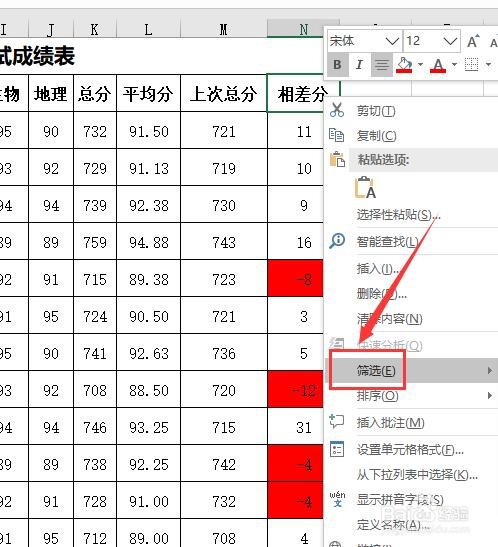
4、接着,在筛选弹出的下拉菜单中选择“按所选单元格的颜色筛选”。如图:
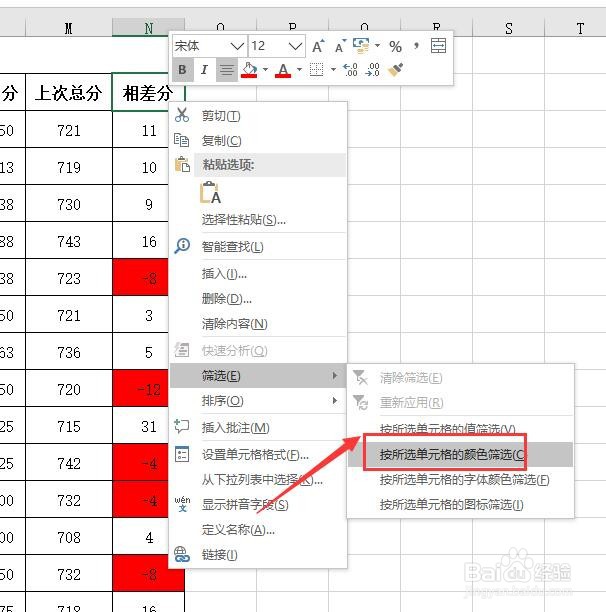
5、接着,选择当设置按颜色筛选单元格右侧的“筛选”按钮。如图:
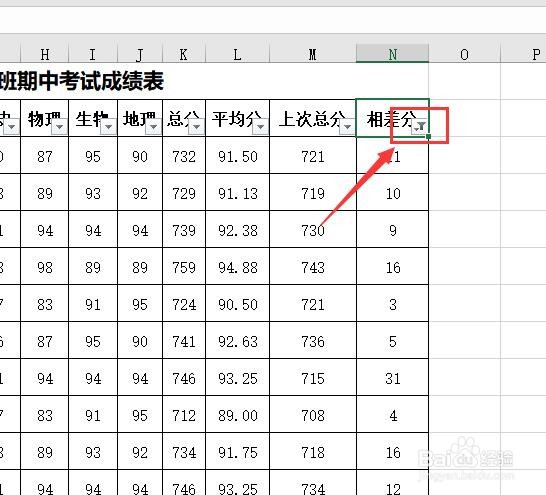
6、接着,在弹出的筛选对话框中,选择“按颜色筛选”,选择有背景颜色的单元格。如图:
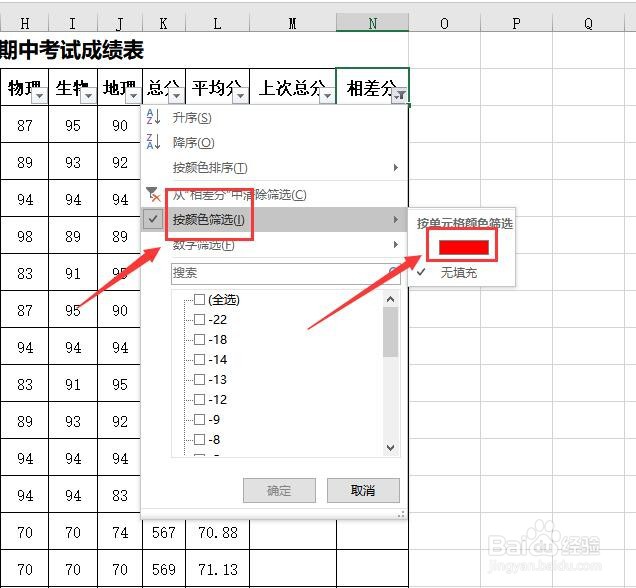
7、接着,筛选完成后,在单元格中即可看到只显示有颜色的单元格了。如图:

8、至此,如何设置Excel 表格按背景颜色筛选单元格内容教程分享结束。